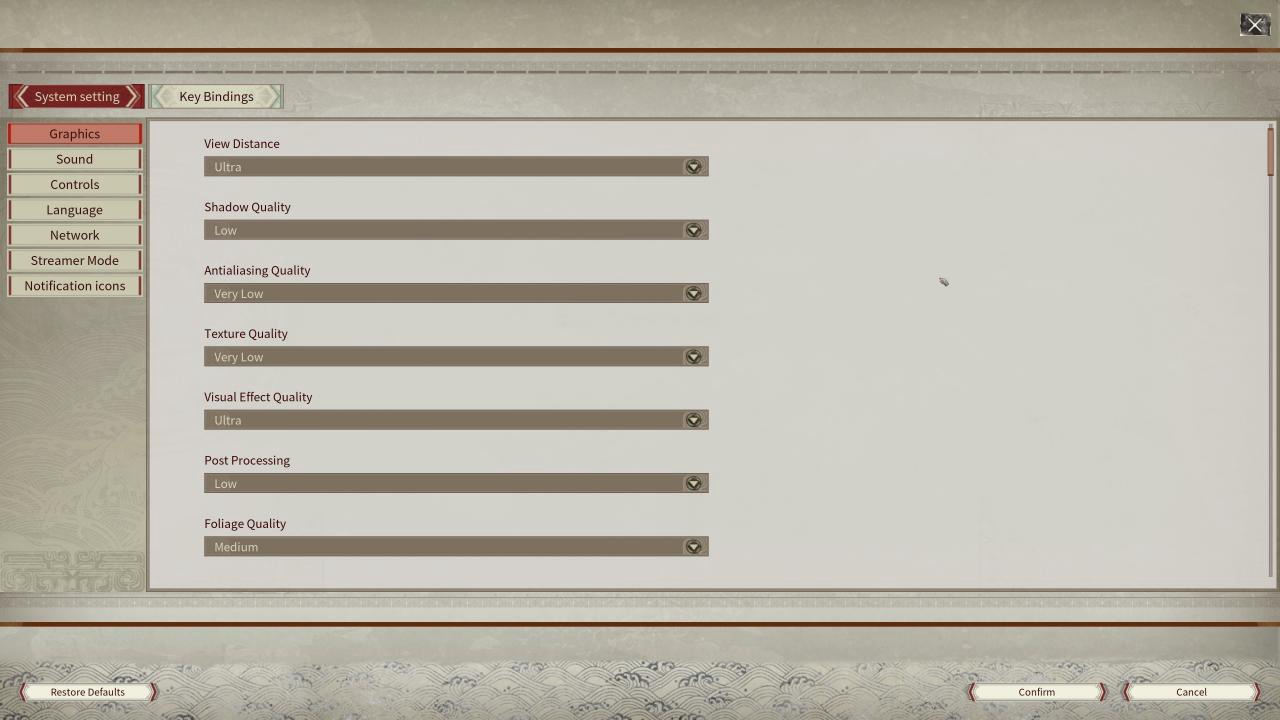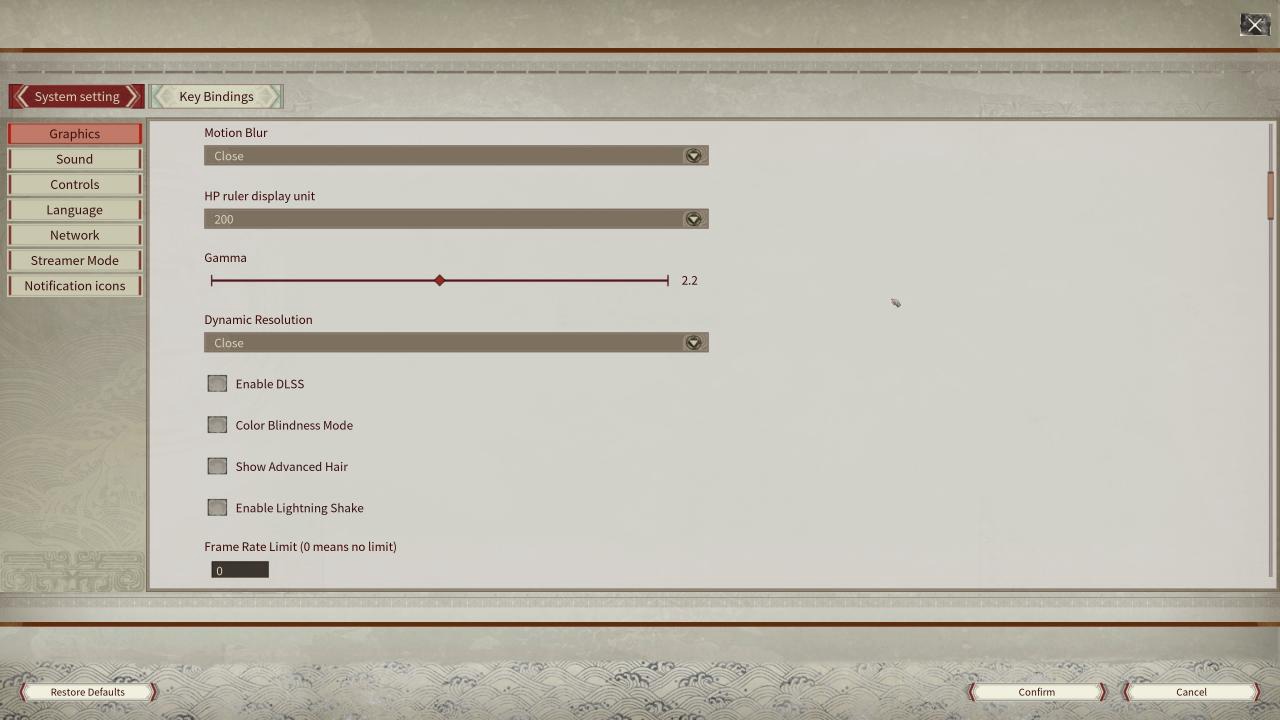Myth of Empires – jak zwiększyć liczbę klatek na sekundę i ulepszyć grafikę
W tym przydatnym przewodniku poznasz wszystkie sztuczki potrzebne do skonfigurowania zwiększenia wydajności i ulepszeń graficznych w grze Myth of Empires
Pomocny przewodnik po mitach imperiów dotyczących grafiki i poprawek wydajności
Testuj specyfikacje komputera
I7-10700KF 8 * 5.1 GHz /// Geforce RTX 3080 10 GB /// 32 GB DDR4-3200
Samsung Evo SSD /// TV 58 ′ Ultra 4K
Silnik.ini
***!!! UŻYWAJ NA WŁASNE RYZYKO !!! ***
PAMIĘTAJ, ŻE ZMIANA TEGO PLIKU MOŻE SPOWODOWAĆ BAN, PONIEWAŻ ZMIENISZ USTAWIENIA SILNIKA, KTÓRE MOŻNA WYKORZYSTAĆ DO WYMIANY W PVP!
(Najlepiej grają na oficjalnym serwerze PvE i do tej pory nie miałem problemów ze zmianą dodatkowych ustawień.)
Znajdź plik w folderze „AppData”:
*: Internauci najbardziej interesują się tematem. TWOJA NAZWA KOMPUTERA *** AppData Local MOE Zapisana konfiguracja WindowsClient
Otwórz „Engine.ini” za pomocą edytora tekstu / notatnika.
I dodaj te linie:
-
- [Ustawienia systemowe]
-
- r.ViewDistanceScale = 0.5
-
- liście.Skala gęstości = 0.5
Możesz grać, jak chcesz.
1. Zmień wszystkie widoki graficzne na odległość oglądania
Drugi zmienia gęstość trawy i krzewów.
Dodatkowe ustawienia nie zostały jeszcze użyte / przetestowane:
-
- r.StaticMeshLODDistanceScale = 1
-
- listowie.LODDistanceScale = 1
-
- trawa.gęstośćSkala = 1
-
- r.Poziom JakościMateriału = 4
-
- r.Jakość Adaptacji Oczu = 4
-
- r.HighQualityLightMaps = 4
-
- r. PostProcessAAJakość = 0
-
- r.Maks.Anizotropia = 16
-
- d.LandscapeLOD0DistributionScale = 2
-
- r.Domyślna funkcja.Rozmycie ruchu = 0
-
- r.GłębokośćPola = 0
-
- r.GłębokośćFieldQuality = 0
-
- r.KolorScenyFringe.Max = 0
-
- r.KolorScenyJakość Frędzli = 0
-
- r.Tonemapper.Jakość = 0
-
- r.Cień
-
- r.Odległość. .Skala przejścia = 4
-
- r.Shadow.CSM.TransitionScale = 4
-
- r.Streaming.FullyLoadedUsedTextures = 1
-
- r.Strumieniowanie.HLODStrategia = 4
-
- r.Streaming.UseFixedPoolSize = 1
-
- r.Strumieniowanie.Rozmiar puli = 0
-
- r.Streaming.FramesForFullUpdate = 0
-
- r.SSR.Jakość = 0
-
- r.BloomJakość = 0
-
- r.Kolor.Maks. = 1,0
-
- r.Kolor.Środek = 0.5
-
- r.Kolor .Min = 0
-
- r.Mnożnik intensywności świetlika = 0.5
-
- r. Mgła = 1
Ustawienia grafiki w grze
Pamiętajmy, że używam 4K i mam problemy z wysoką wydajnością z rozmiarem tekstur i dążę do stabilnego 60 FPS ze zrównoważoną optyką, możesz to skonfigurować według własnych upodobań, ale dało mi to lepszą równowagę i nadal staram się optymalizować.